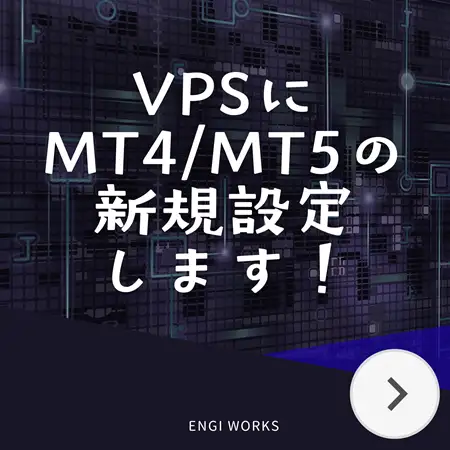悩む人
悩む人XServer(エックスサーバー)を使ってワードプレスを始めたいんだけど、やり方って簡単かな。
 悩む人
悩む人わたしにもできるかな。ワードプレスを始めるならXServerが良いって聞くけどちょっと不安。
ワードプレスって立ち上げるまでが難しそうと感じられるかもしれません。
Xserver(エックスサーバー)には、クイックスタートという機能があり、初めての申し込みこそ誰でも簡単にブログを作ることが可能です。
\ 詳細を見る /
この記事でわかること
エックスサーバーでワードプレスを始める手順
エックスサーバーには、「WordPressクイックスタート」というワードプレスを完全自動で作成することができる機能があります。
WordPressクイックスタートを使ったワードプレスの立ち上げ方は下記の4ステップ!
- エックスサーバーの申し込みとワードプレス情報の入力
- アカウント情報と支払い情報の入力
- 内容確認と本人確認
- ブログ開設!
ワードプレスを自動作成するのに必要な情報は下記の3つ
- ブログのタイトル
- ブログ管理画面用のユーザー名、パスワード
- メールアドレスの入力
ひとつずつ説明します。
ブログのタイトル
今あなたが見ているこの記事のブログのタイトルは「ENGI WORKS」というブログのタイトルが付いています。ブログの名前はあなたがこれから始めるブログの名前を付けること。
何度でも変えることは可能ですが、コレだ!と思えるタイトルを付けましょう。
ブログ管理画面用のユーザー名、パスワード
ブログの管理画面とは、下記のような画面を言います。よくWordPress管理画面と呼ばれています。
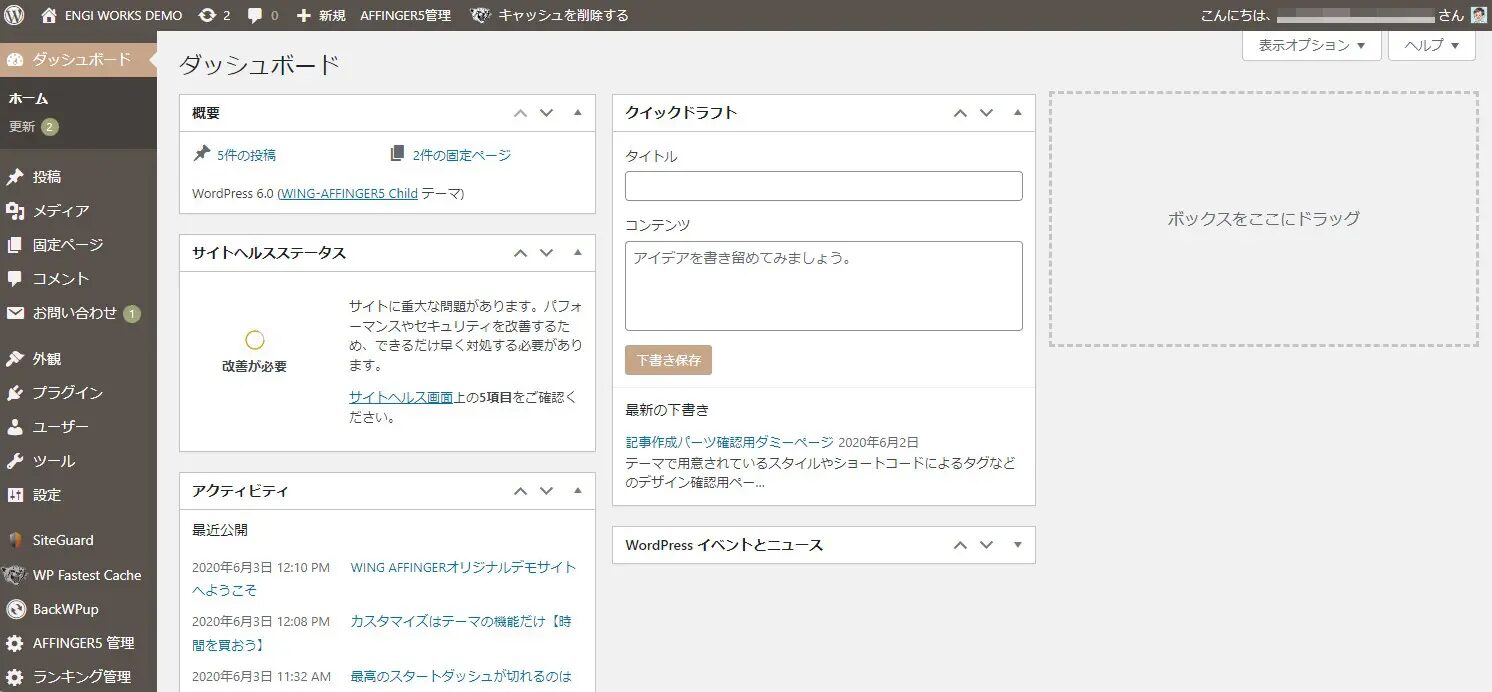
そしてこの管理画面に入るためには専用のユーザ名とパスワードが必要になります。下記がブログの管理画面に入るための画面です。
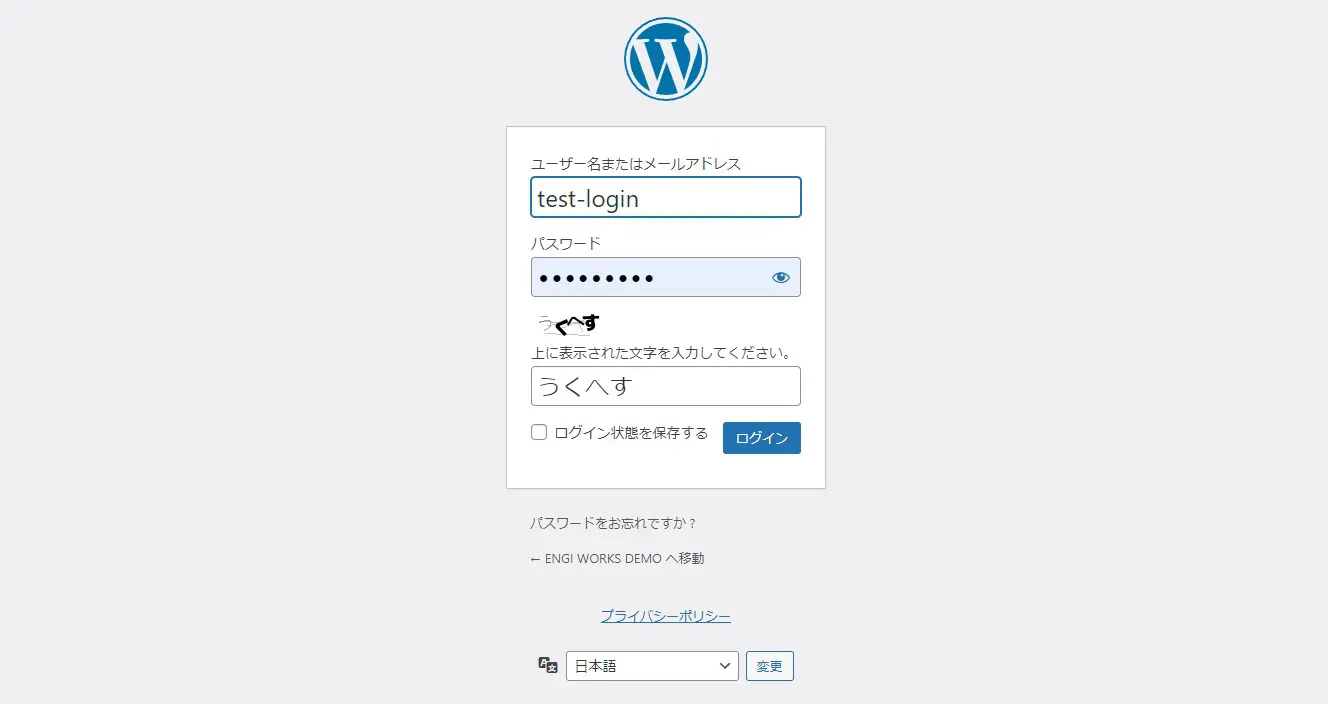
メールアドレスの入力
エックスサーバーの申し込みや、ワードプレスの設定のときに使います。
それでは、エックスサーバーのWordPressクイックスタートを使ってブログを作成していきましょう。
エックスサーバーの申し込みとワードプレス情報の入力
エックスサーバーの公式サイトに入り、「10日間無料で試してみる」をクリックします。
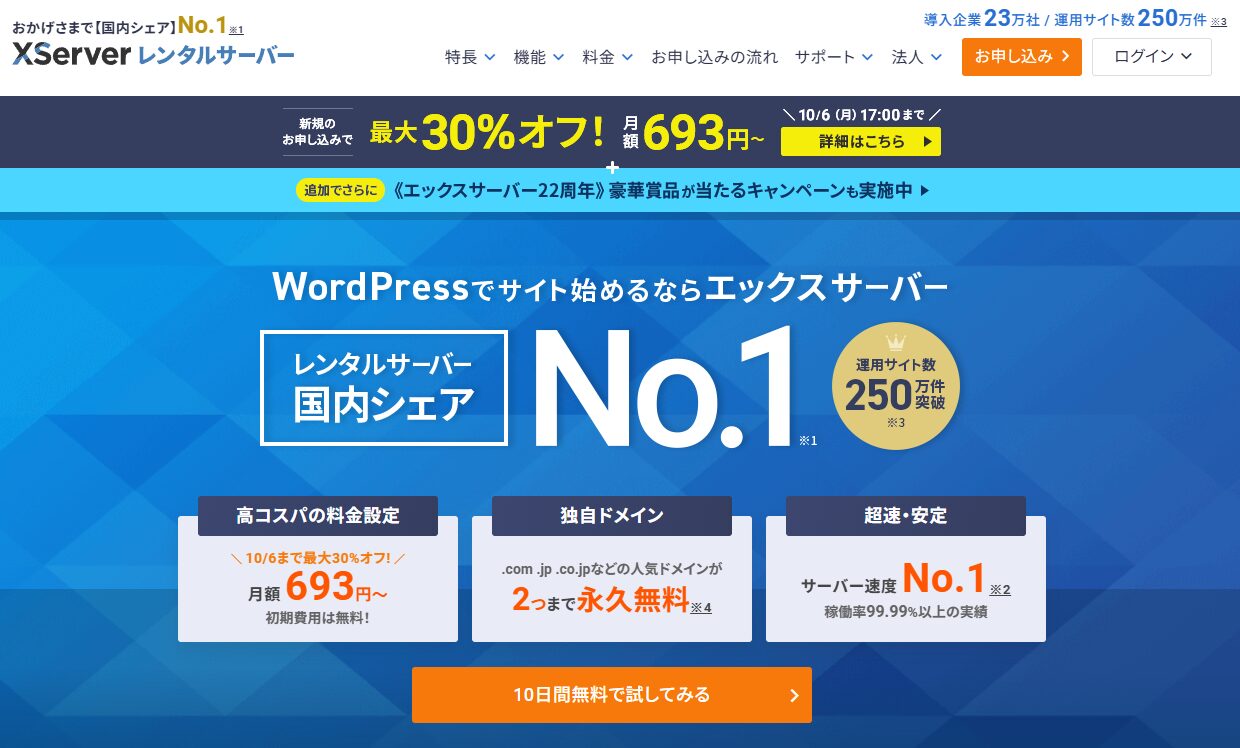
「閲覧中のサービス」がXServerレンタルサーバーであることを確認し「新規お申込み」をクリックします。
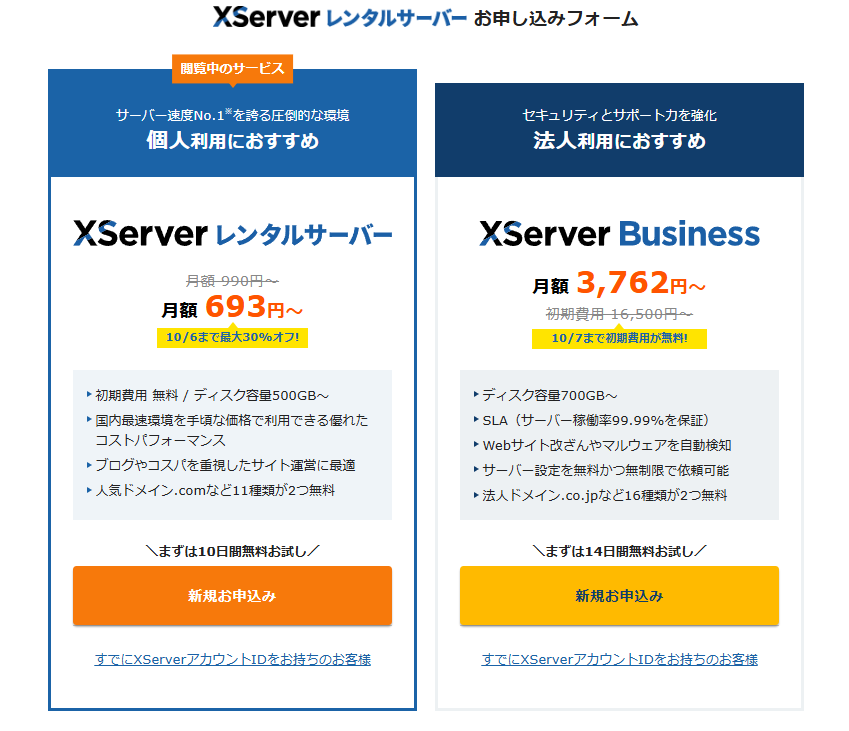
ここからサーバー契約内容に必要事項を記入(クイックスタートを使う場合はチェックを忘れずに!)していきます。項目ごとに説明していますので、じっくり読み進めてください。
サーバーIDはそのままでOK
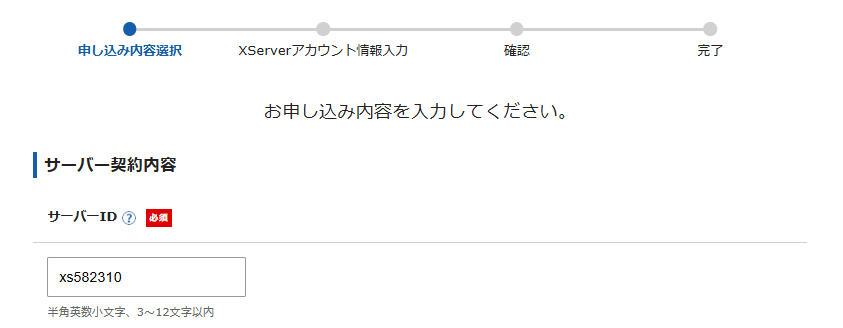
プランを選びます。個人運用ならスタンダードで十分
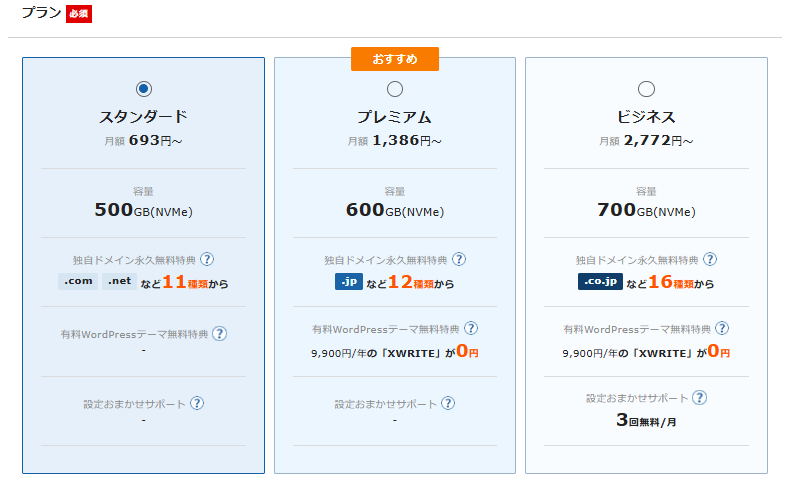
WordPressクイックスタートの「利用する」にチェックを入れます。
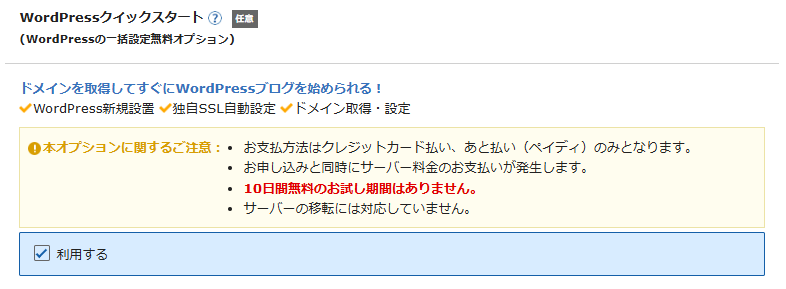
エックスサーバーの契約期間を選びます。3ヵ月、6ヵ月、12ヶ月、24ヵ月、36ヵ月から選べます。

ブログの顔ともなるドメインを入力しましょう。
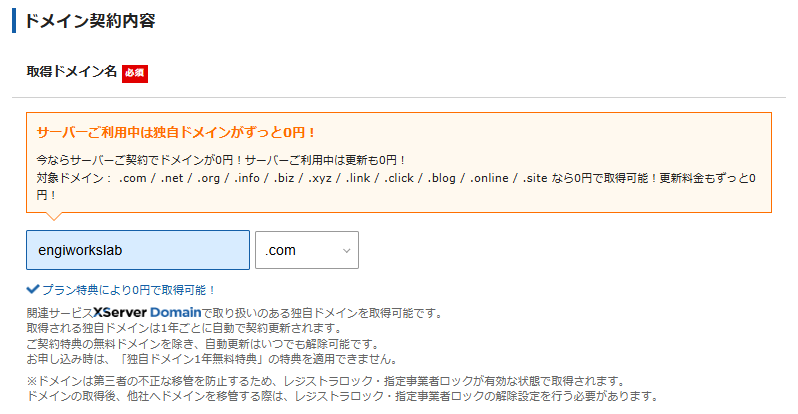
画像を参考に入力しましょう。
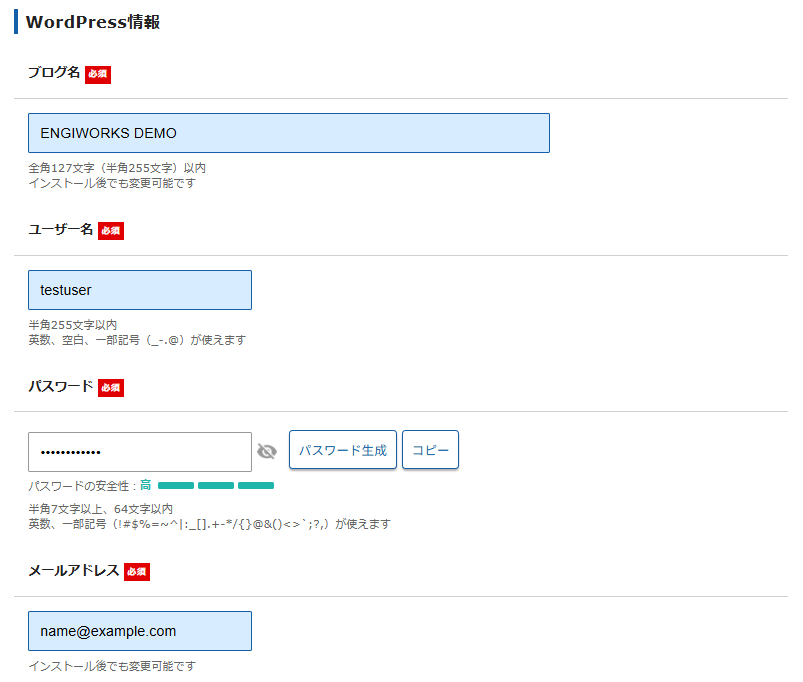
ワードプレスのテーマを選びましょう。当ブログではSWELLを導入しています。
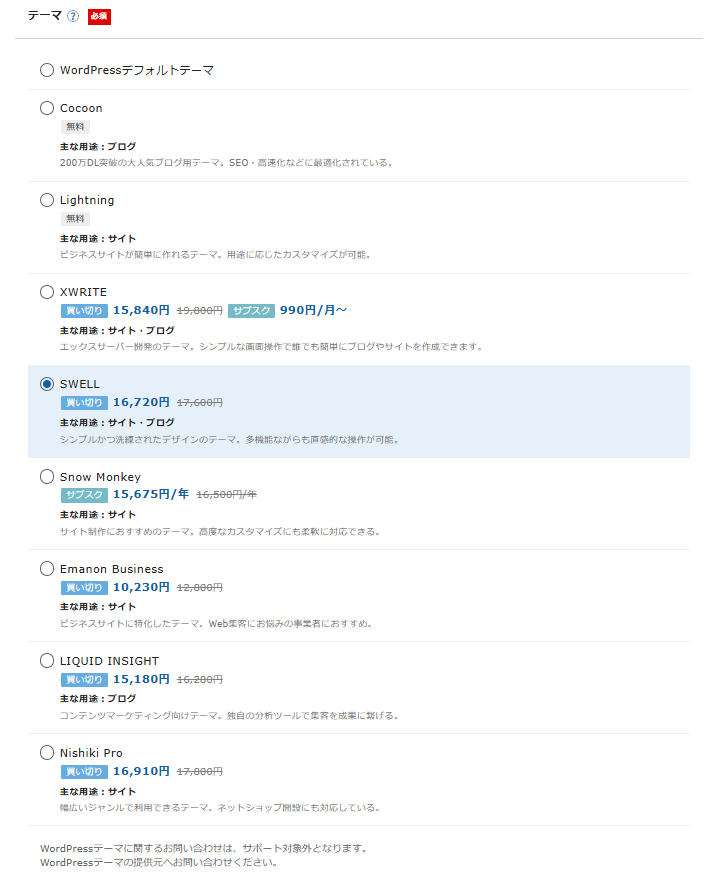
子テーマ、プラグインのチェックはこのままでOK
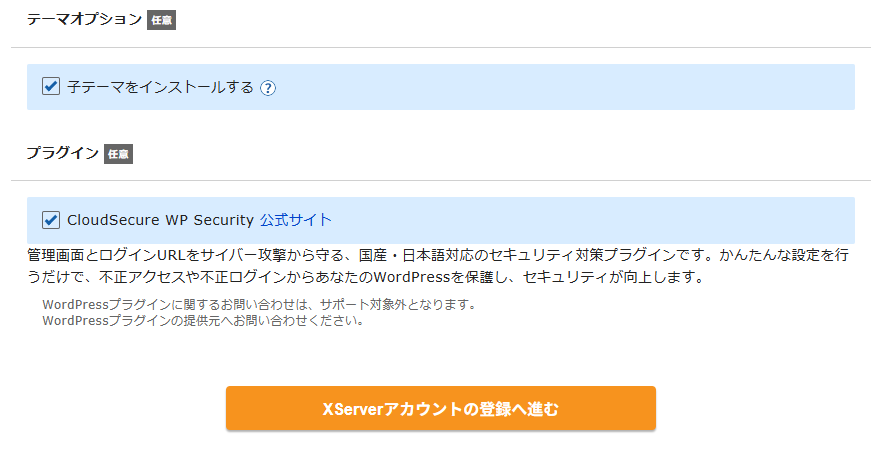
すべての入力が完了しましたら「XServerアカウントの登録へ進む」をクリックします。
アカウント情報を登録しましょう。
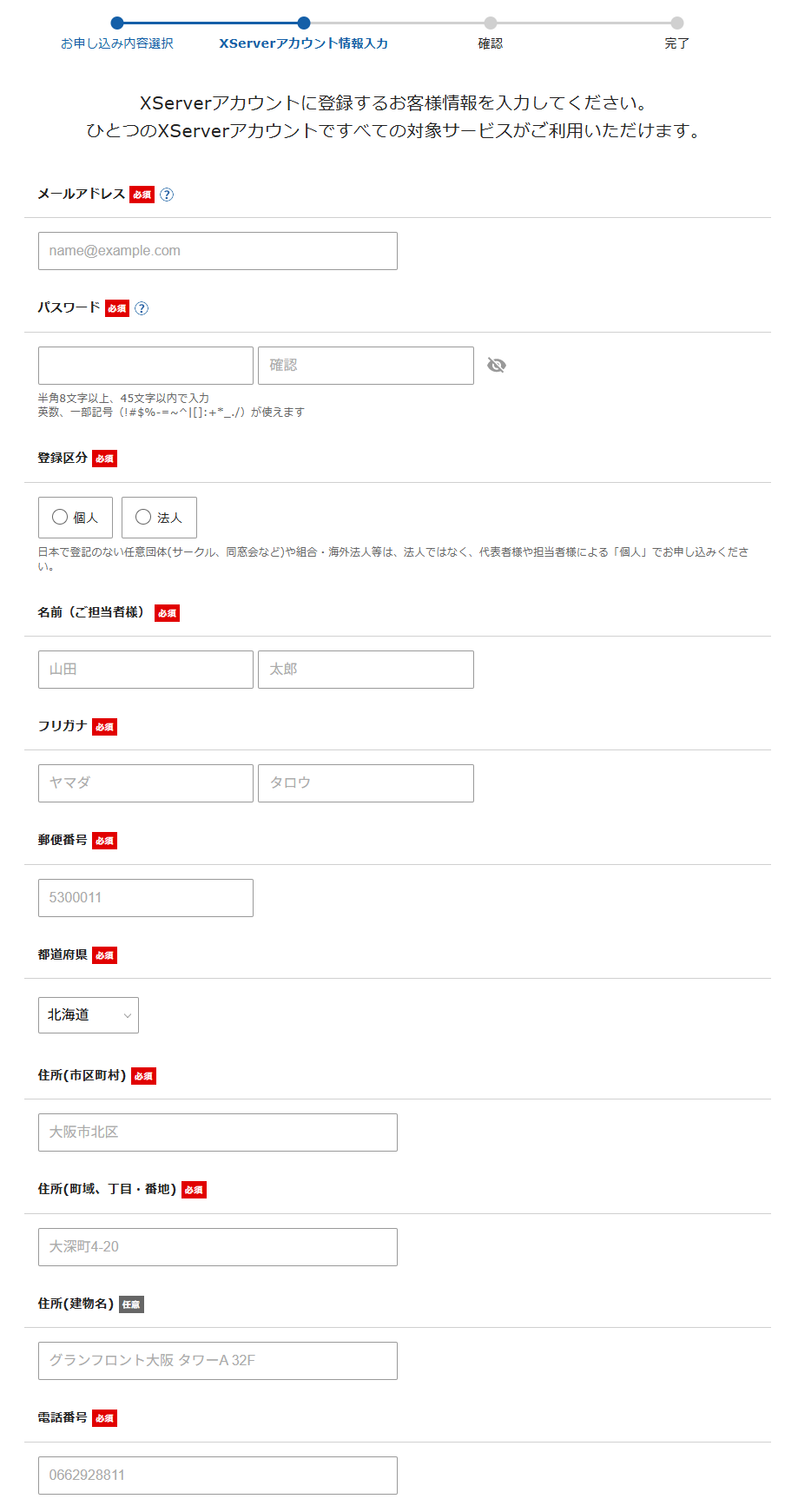
支払い情報を登録し次へをクリックします。
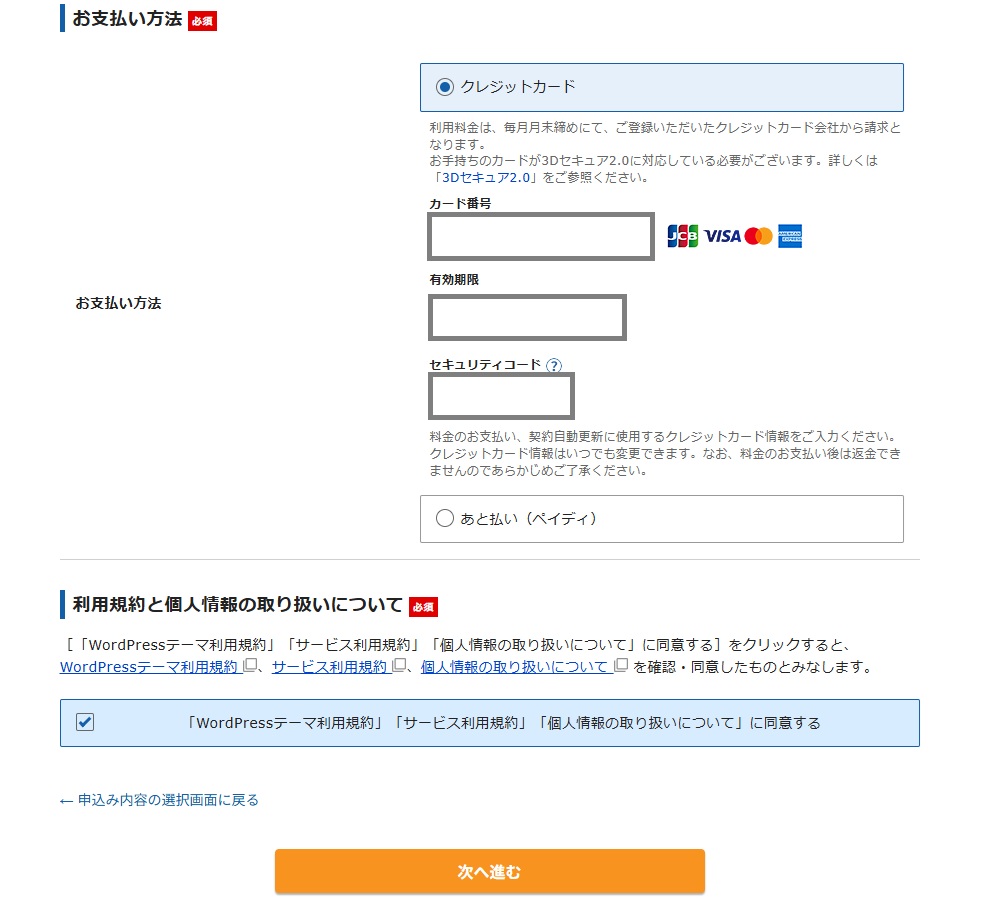
メールアドレス宛に確認コードが送られるのでコードを入力します。

続いて電話認証を行います。
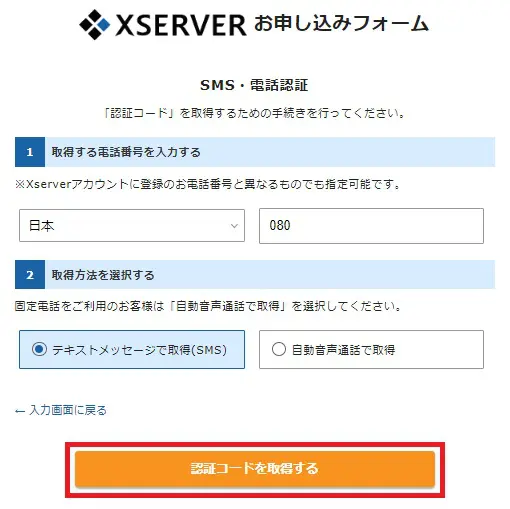
認証が完了!
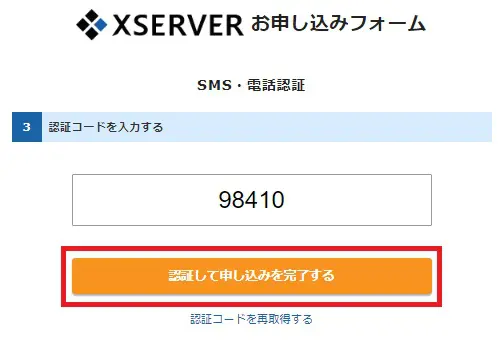
申し込み完了後、メールが届きますので大切に保管しておきましょう。
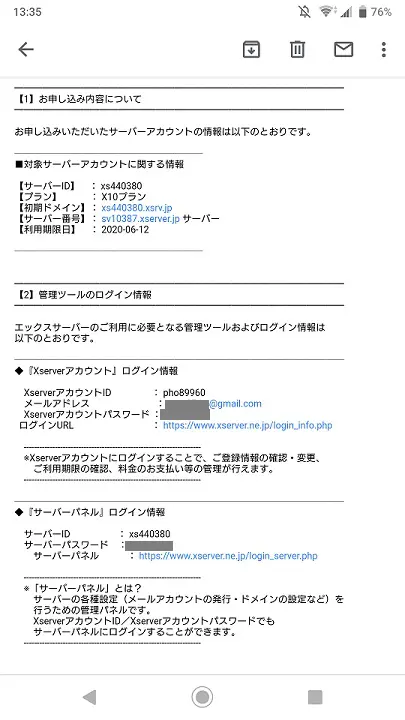
あなたが作成したドメインにアクセスをしてみて、下記のようなブログが表示されればエックスサーバーを使ったワードプレスのブログは無事開設できたことになります!
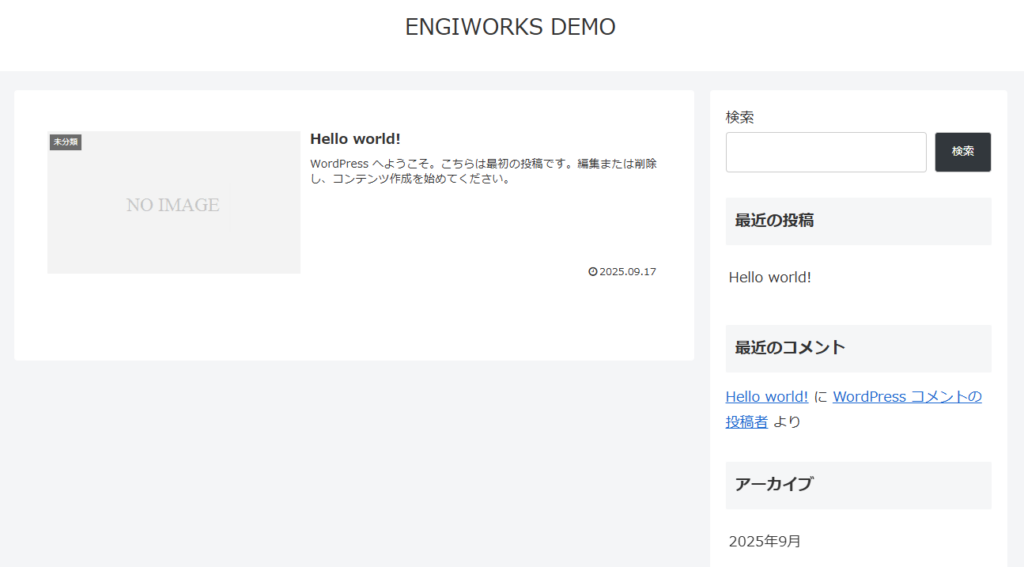
はじめは記事も何もないのでさみしい感じですが、これから記事を書いてあなた好みのデザイン、読者に読みやすいブログを目指して日々作成していきます!
 松本 葵
松本 葵とてもワクワクしてきますよね!
ブログ開設後にやっておきたいこと【まずは13個】
ブログ開設後にやっておきたいこと13個をここで紹介すると長くなってしまうので、別途記事を用意しています。
あわせて読みたい
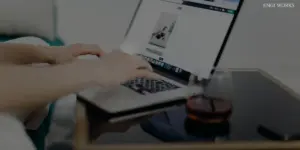
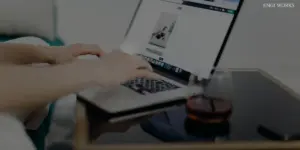
WordPressブログ開設後にやること
この記事はWordPressでのブログ開設が終わった人向けの記事となります。WordPressブログの開設が完了した後に最低限済ませておきたい項目を解説します。 この記事は下記…
\ 詳細を見る /
エックスサーバでワードプレスを始める方法:まとめ

エックスサーバーでワードプレスを始める方法について解説しました。
WordPressブログって立ち上げるまでが難しそうと感じられるかもしれません。
XServer(エックスサーバー)には、クイックスタートという機能があり、ワードプレスを初めて触る方でも簡単にブログを作ることが可能になっています!
\ 詳細を見る /
ブログで結果が出ないあなたに
お金を稼ぐには努力は必須!でも、バイトやパート、サラリーマンなどとは違いブログは「努力の仕方」が違います。
努力の仕方を間違えると稼ぐことが一切できない…それがブログです。
もしブログで結果が出ていないならまずはキッカケだけでも掴んでください!下記で稼ぎ方・努力の仕方について説明しています。
特典も用意しています!!


【無料】初心者ブロガーがやりがちなこと、稼ぐキッカケが見える【マル秘情報あり】 | Tips
ブログを始めたけど挫折するほど売れない…。ブログで稼ぐためには商品・サービスが売れなければ1円も儲かりません。厳しいですが現実です。もちろん、ブログで稼ぐには「あ…
申し込む
ログイン
0 Comments
最も古い